Dell 5482 User Manual
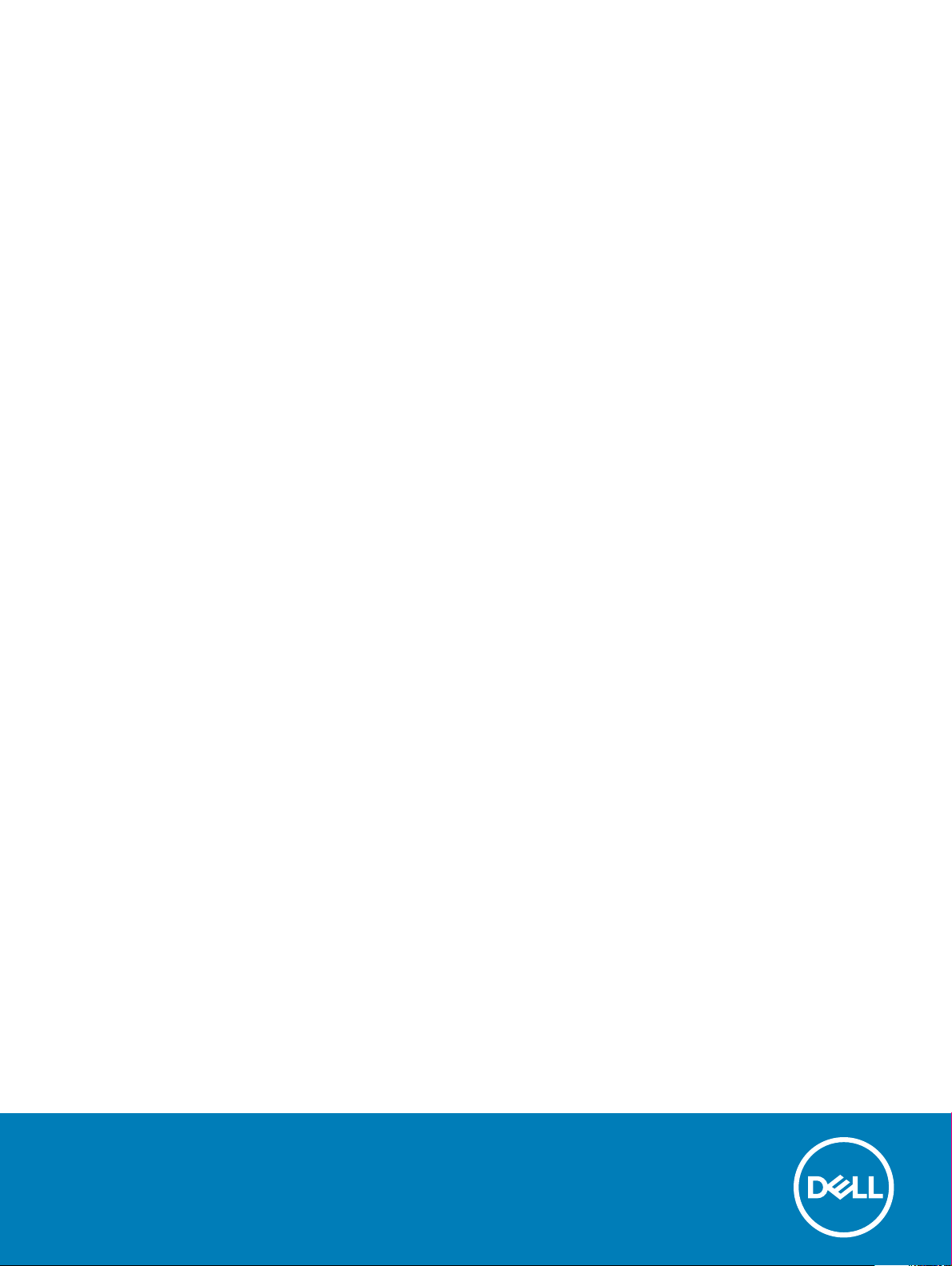
Inspiron 5482
Nastavení a technické údaje
Model počítače: Inspiron 5482
Regulační model: P93G
Regulační typ: P93G001
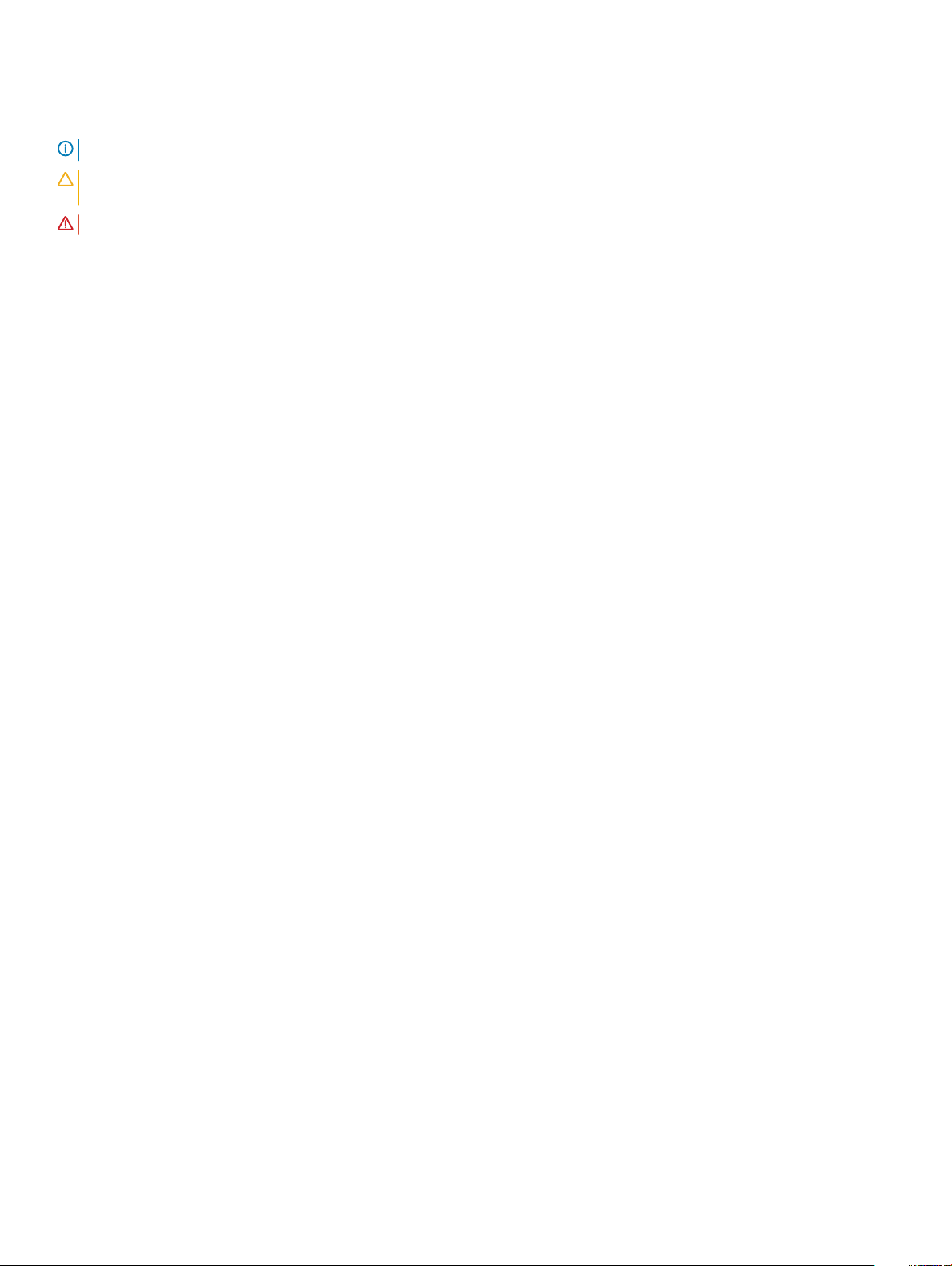
Poznámky, upozornění a varování
POZNÁMKA: POZNÁMKA označuje důležité informace, které pomáhají lepšímu využití produktu.
UPOZORNĚNÍ: UPOZORNĚNÍ poukazuje na možnost poškození hardwaru nebo ztráty dat a poskytuje návod, jak se danému
problému vyhnout.
VAROVÁNÍ: VAROVÁNÍ upozorňuje na potenciální nebezpečí poškození majetku, úrazu nebo smrti.
© 2018 Dell Inc. nebo její dceřiné společnosti. Všechna práva vyhrazena. Dell, EMC a ostatní ochranné známky jsou ochranné známky společnosti Dell Inc.
nebo dceřiných společností. Ostatní ochranné známky mohou být ochranné známky svých vlastníků.
2018 - 07
Rev. A00
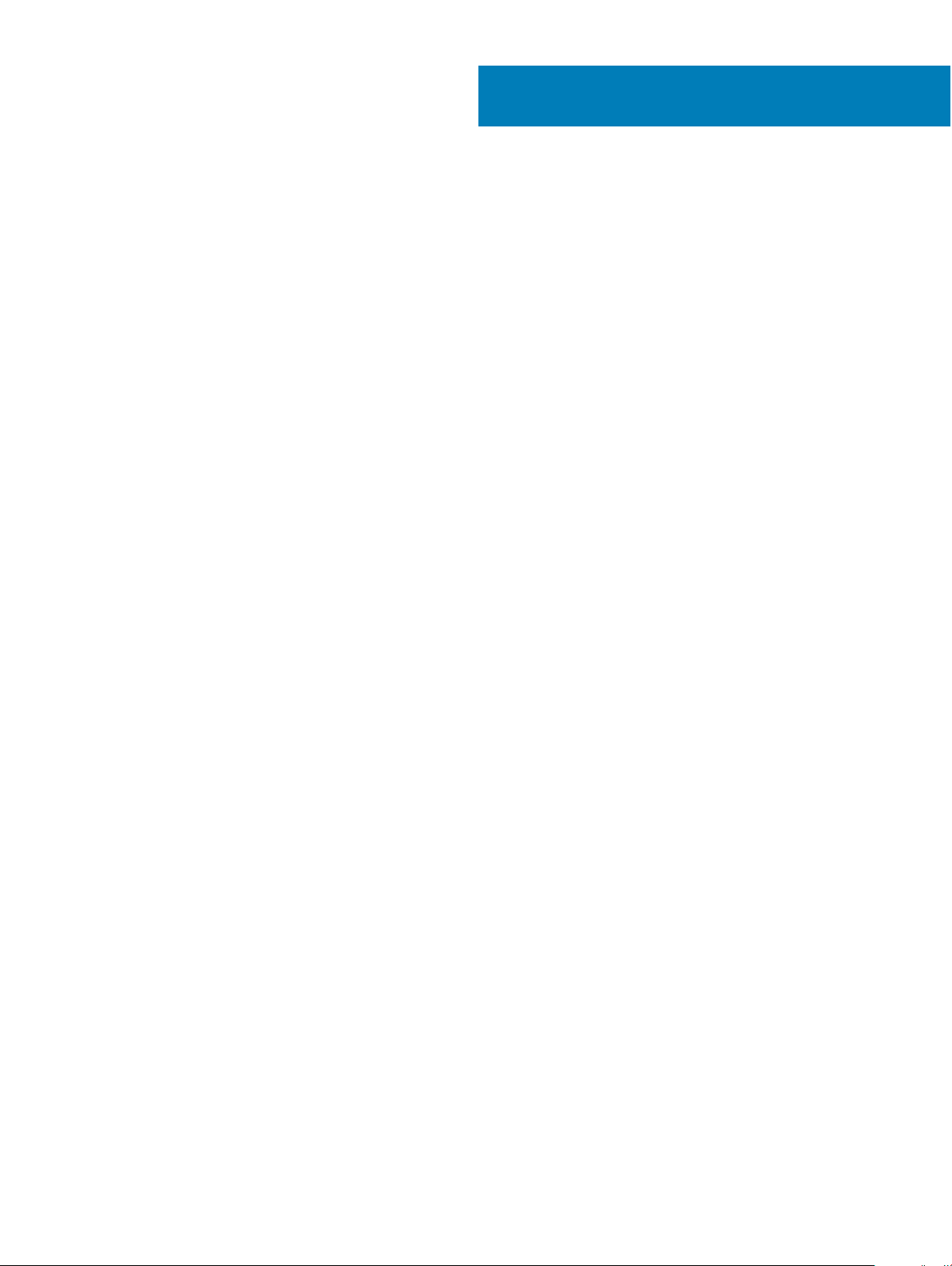
Obsah
1 Nastavení počítače Inspiron 5482...................................................................................................................5
2 Vytvořte jednotku USB pro obnovení systému Windows................................................................................ 7
3 Pohledy na počítač Inspiron 5482.................................................................................................................. 8
Vpravo..................................................................................................................................................................................8
Vlevo....................................................................................................................................................................................8
Základna.............................................................................................................................................................................. 9
Displej................................................................................................................................................................................. 10
Spodní část.........................................................................................................................................................................11
Režimy................................................................................................................................................................................ 11
Notebook......................................................................................................................................................................11
Tablet............................................................................................................................................................................12
Stojan........................................................................................................................................................................... 12
Stan.............................................................................................................................................................................. 12
4 Specikace počítače Inspiron 5482..............................................................................................................13
Model počítače..................................................................................................................................................................13
Rozměry a hmotnost........................................................................................................................................................13
Procesory...........................................................................................................................................................................13
Čipová sada....................................................................................................................................................................... 14
Operační systém...............................................................................................................................................................14
Paměť.................................................................................................................................................................................14
Porty a konektory.............................................................................................................................................................15
Komunikace.......................................................................................................................................................................16
Bezdrátový modul.......................................................................................................................................................16
Audio.................................................................................................................................................................................. 16
Skladovací..........................................................................................................................................................................17
Paměť Intel Optane (volitelně).........................................................................................................................................17
Čtečka paměťových karet................................................................................................................................................17
Klávesnice..........................................................................................................................................................................18
Kamera...............................................................................................................................................................................18
Dotyková podložka...........................................................................................................................................................19
Gesta dotykové podložky.......................................................................................................................................... 19
Napájecí adaptér...............................................................................................................................................................19
Baterie...............................................................................................................................................................................20
Displej................................................................................................................................................................................ 20
Čtečka otisků prstů (volitelně)........................................................................................................................................ 21
Graka................................................................................................................................................................................21
Okolí počítače....................................................................................................................................................................21
5 Klávesové zkratky........................................................................................................................................23
Obsah
3
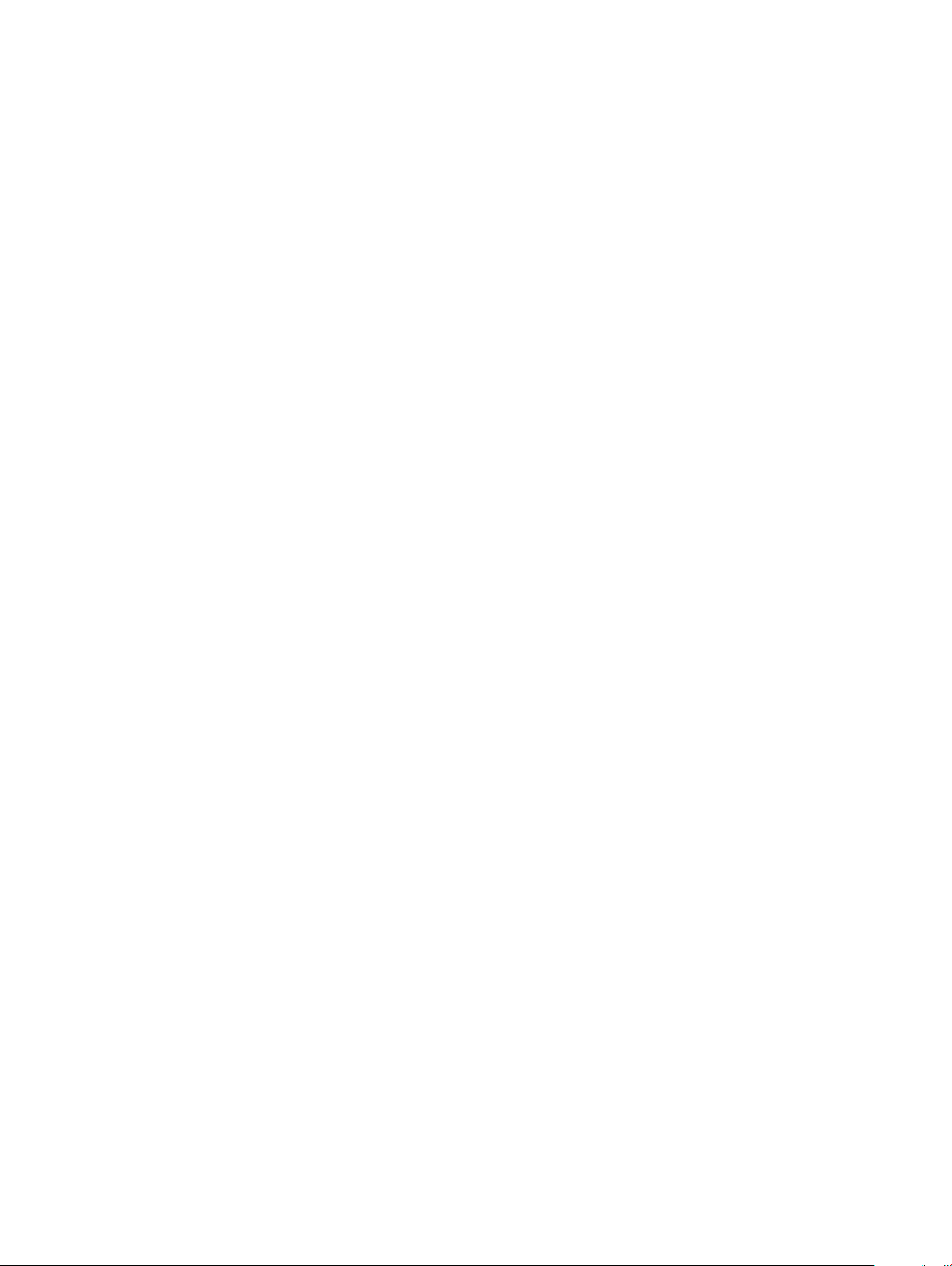
6 Pomoc a kontakt na společnost Dell............................................................................................................ 25
Zdroje pro vyhledání nápovědy.......................................................................................................................................25
Kontaktování společnosti Dell.........................................................................................................................................25
4 Obsah
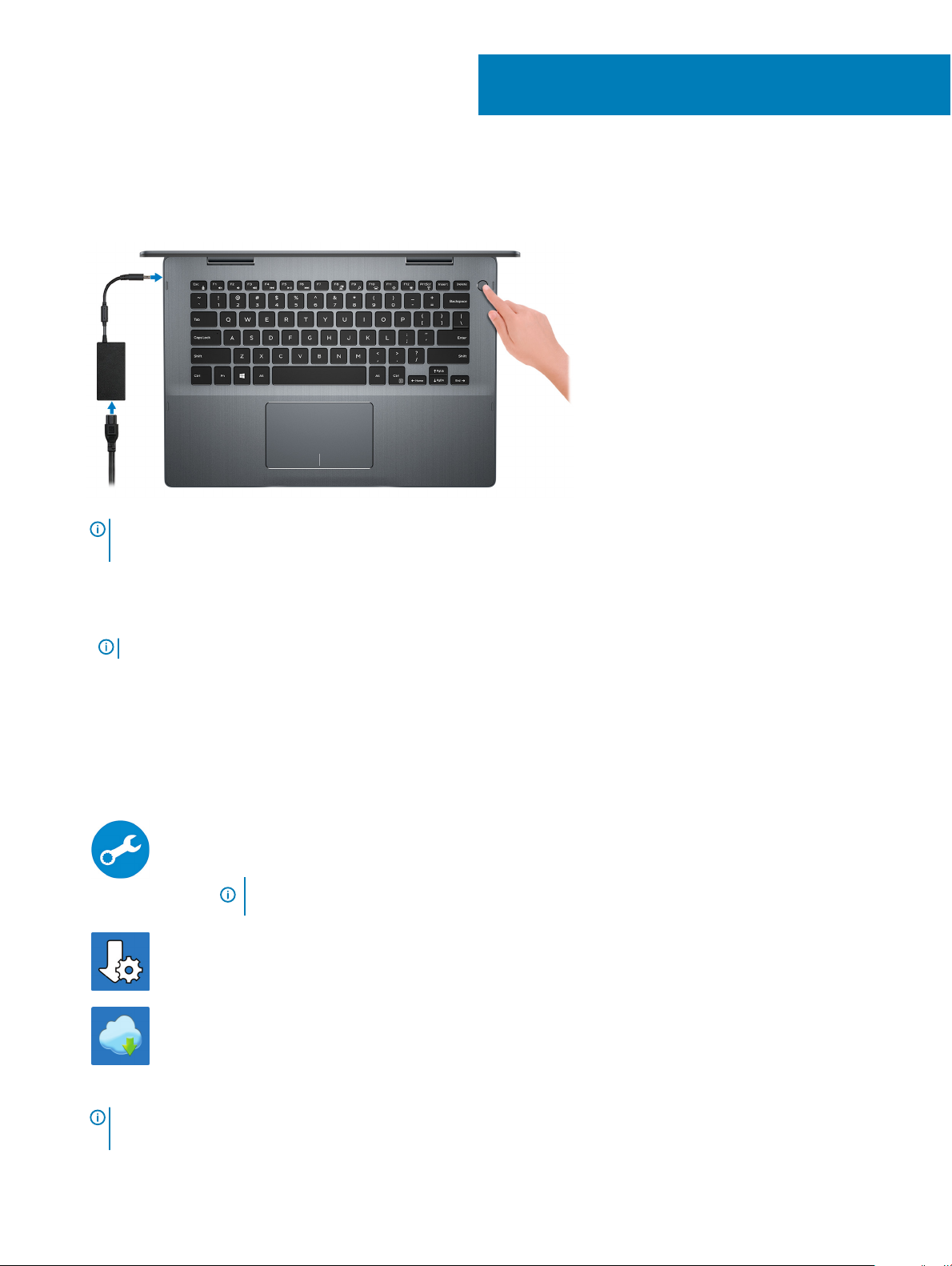
Nastavení počítače Inspiron 5482
1 Připojte napájecí adaptér a stiskněte tlačítko napájení.
POZNÁMKA: Kvůli úspoře energie může baterie přejít do úsporného režimu. Připojte napájecí adaptér a stisknutím tlačítka
napájení počítač zapněte.
2 Dokončete nastavení systému Windows.
Postupujte podle pokynů na obrazovce a dokončete nastavení. Při nastavování společnost Dell doporučuje:
• Připojit se k síti kvůli aktualizacím systému Windows.
1
POZNÁMKA
• Jestliže jste připojeni k internetu, přihlaste se nebo vytvořte účet Microsoft. Nejste-li připojeni k internetu, vytvořte si účet oine.
• Na obrazovce Support and Protection (Podpora a ochrana) zadejte kontaktní údaje.
3 Vyhledejte a využijte aplikace Dell z nabídky Start v systému Windows – doporučeno.
Tabulka
1. Vyhledání aplikací Dell
4 Vytvořte jednotku pro obnovení systému Windows.
: Pokud se připojujete k zabezpečené bezdrátové síti, zadejte po vyzvání heslo pro přístup k bezdrátové síti.
SupportAssist
Proaktivně kontroluje stav hardwaru a softwaru počítače. Nástroj SupportAssist OS Recovery Tool řeší
problémy s operačním systémem. Více informací naleznete v dokumentaci k podpoře SupportAssist na
adrese www.dell.com/support.
POZNÁMKA: POZNÁMKA: V aplikaci SupportAssist lze kliknutím na datum konce záručního období
obnovit nebo upgradovat záruku.
Aplikace Dell Update
Aktualizuje počítač pomocí kritických záplat a nejnovějších ovladačů zařízení, jakmile jsou k dispozici.
Služba Dell Digital Delivery
Stahujte zakoupené softwarové aplikace, které nebyly předem nainstalované v počítači.
POZNÁMKA
Windows objevit.
: Doporučuje se vytvořit jednotku pro obnovení, s níž lze vyřešit potíže a problémy, které se mohou v systému
Nastavení počítače Inspiron 5482 5
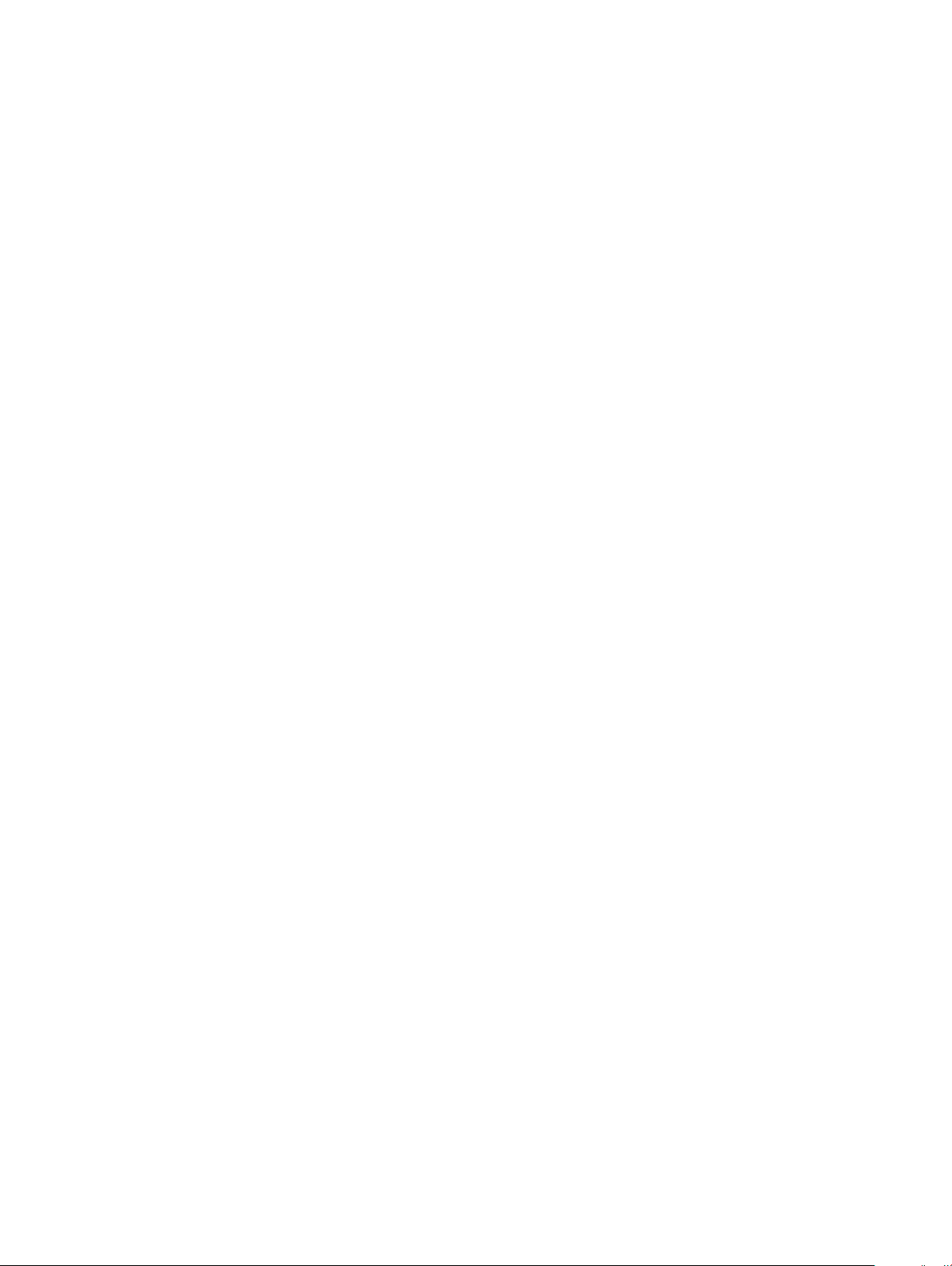
Více informací naleznete v článku Vytvoření jednotky USB pro obnovení systému Windows.
6 Nastavení počítače Inspiron 5482
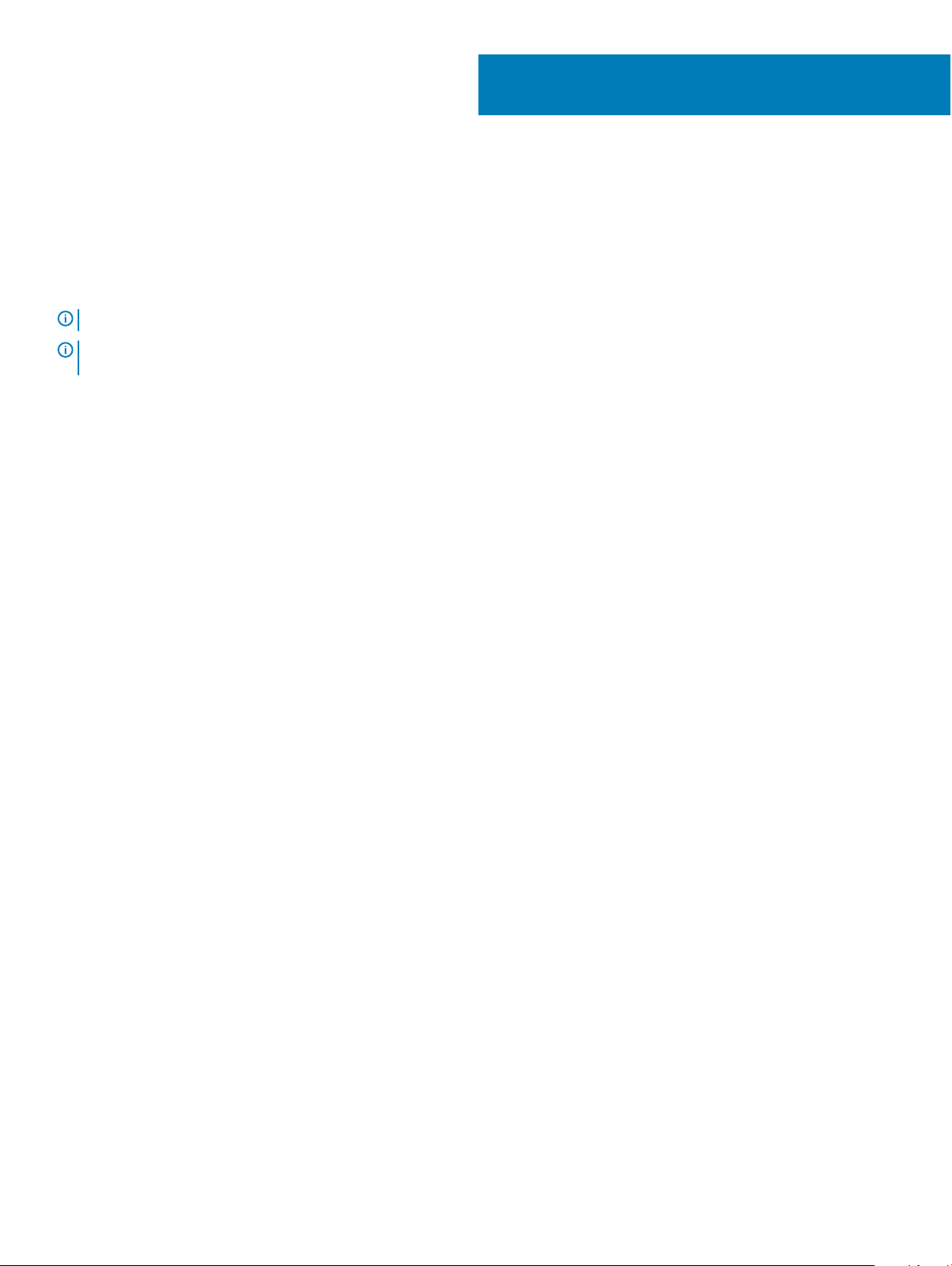
Vytvořte jednotku USB pro obnovení systému
Windows
Vytvořte jednotku pro obnovení, s níž lze vyřešit potíže a problémy, které se mohou v systému Windows objevit. K vytvoření jednotky pro
obnovení je potřeba prázdný disk USB s kapacitou nejméně 16 GB.
POZNÁMKA: Dokončení procesu může trvat až hodinu.
POZNÁMKA: Následující kroky se mohou lišit podle verze nainstalovaného systému Windows. Nejnovější pokyny naleznete na
stránce Podpory společnosti Microsoft .
1 Připojte jednotku USB k počítači.
2 Ve vyhledávacím poli systému Windows vložte Obnovení.
3 Ve výsledcích vyhledávání klikněte na Vytvořit jednotku pro obnovení systému.
Zobrazí se okno Řízení uživatelských účtů.
4 Pokračujte kliknutím na tlačítko Ano.
Zobrazí se okno Jednotka pro obnovení.
5 Zvolte Zálohovat systémové soubory na jednotku pro obnovení a klikněte na Další.
6 Zvolte Jednotka USB ash a klikněte na Další.
Objeví se zpráva, že všechna data na jednotce USB ash budou smazána.
7 Klikněte na možnost Create (Vytvořit).
8 Klikněte na tlačítko Finish (Dokončit).
Více informací o opakované instalaci systému Windows pomocí jednotky USB pro obnovení naleznete v části Odstraňování problémů v
servisní příručce k vašemu produktu na stránce www.dell.com/support/manuals.
2
Vytvořte jednotku USB pro obnovení systému Windows 7
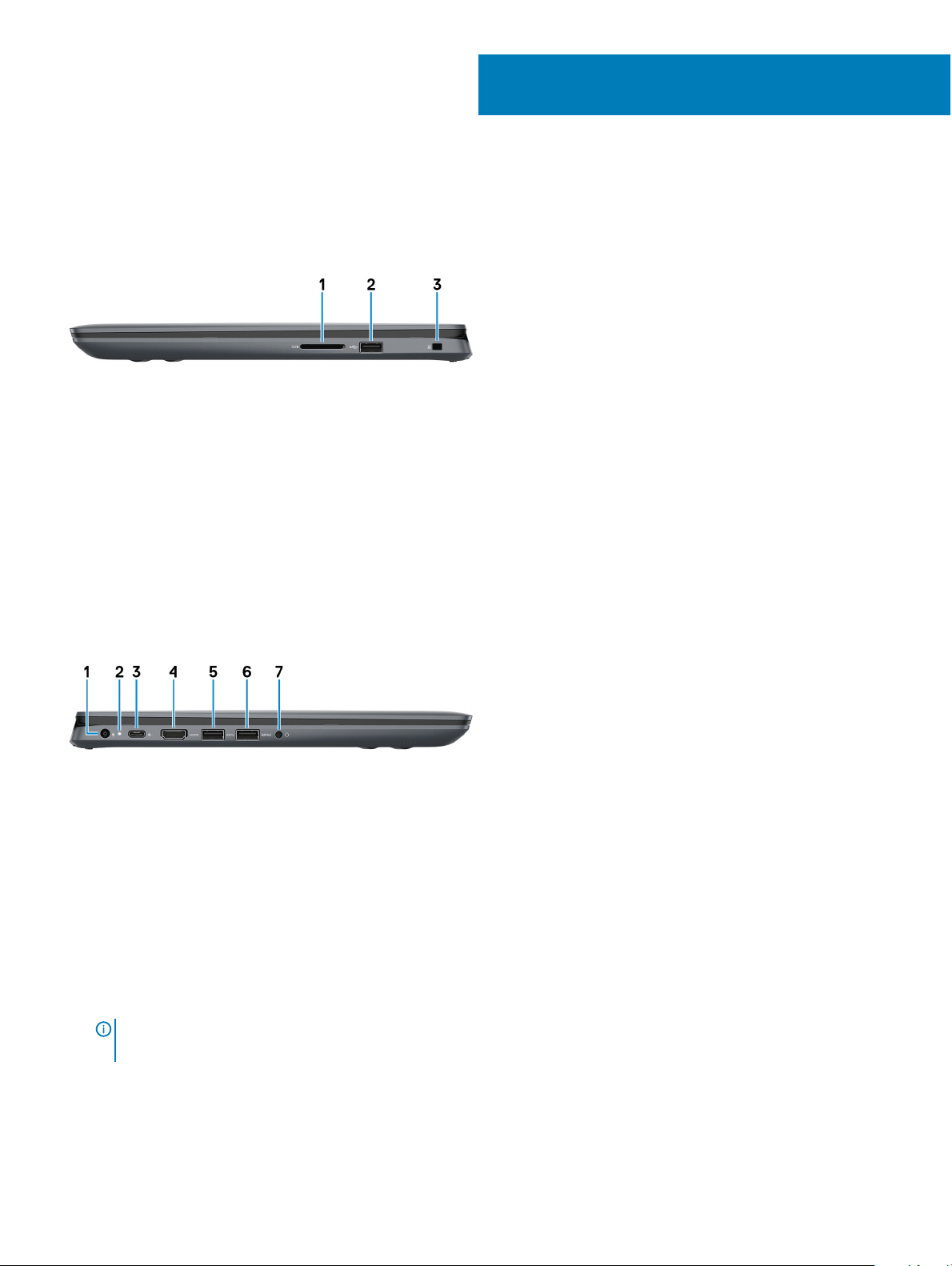
Pohledy na počítač Inspiron 5482
Vpravo
1 Slot karty SD
Slouží ke čtení z karty SD a zápisu na ni.
2 Port USB 2.0
Slouží k připojení periferních zařízení (například externího paměťového zařízení nebo tiskárny). Poskytuje rychlost přenosu dat až
480 Mb/s.
3 Slot bezpečnostního kabelu (pro zámky Noble)
3
Slouží k připojení bezpečnostního kabelu, který chrání před neoprávněným přemístěním počítače.
Vlevo
1 Port napájecího adaptéru
Slouží k připojení napájecího adaptéru pro napájení počítače.
2 Indikátor stavu napájení a baterie
Ukazuje stav napájení a stav baterie počítače.
Svítí bíle– napájecí adaptér je připojen a baterie se nabíjí.
Svítí oranžově – baterie je skoro vybitá nebo vybitá.
Nesvítí – baterie je plně nabitá.
POZNÁMKA
Více informací naleznete v části
3 Port USB 3.1 (Type-C) / DisplayPort
: Na určitých modelech počítačů se kontrolky napájení a stavu baterie rovněž používají k diagnostice systému.
Odstraňování problémů
v
Servisní příručce
k počítači.
8 Pohledy na počítač Inspiron 5482
